Создайте короткое контекстное меню в MSWord
Этот совет показывает вам, как создать контекстное меню при щелчке правой кнопкой мыши по странице слова, чтобы быстро изменить прописные / строчные буквы, выделение, экспонента,. по выделенному тексту. Точно так же, как изображение после щелчка правой кнопкой мыши на странице слова.

В этом случае я посоветую вам создать в меню ярлык для преобразования верхнего регистра в нижний и наоборот. Случаи создания других ярлыков делают то же самое.
1. Откройте документ Word.
2. Выберите «Инструменты» в верхнем меню, затем выберите «Настроить».

3. Выберите вкладку Панели инструментов.

4. Прокрутите список «Панели инструментов» вниз и установите флажок «Контекстные меню». После выбора этой опции вы увидите небольшое окно под названием «Контекстные меню».

5. В строке «Контекстные меню» щелкните стрелку рядом с «Текст». Прокрутите вниз и выберите «Текст». Вы увидите, как показано ниже:

6. Вернитесь в окно «Настройка» и выберите вкладку «Команды».
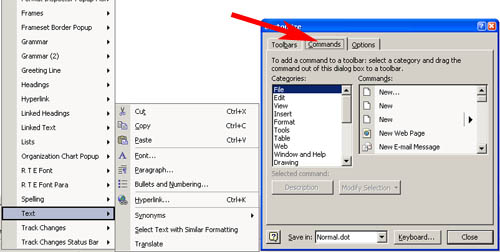
7. Посмотрите налево от своего выбора и перейдите к «Форматировать» в «Категории», справа выберите «Изменить регистр» в «Команды».
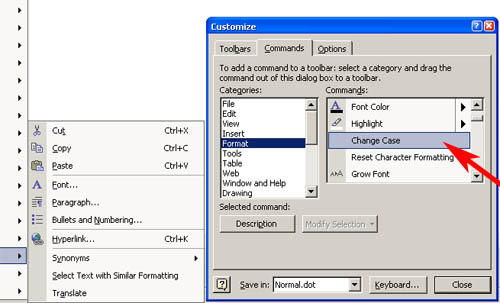
8. Или вы можете выбрать «Все заглавные буквы» в разделе «Команды». Затем все заглавные буквы преобразуют прописные буквы в строчные или наоборот быстрее, чем «Изменить регистр». Но преобразовать первую заглавную букву слова невозможно.

9. Удерживая нажатой кнопку мыши, щелкните Изменить регистр или Все заглавные буквы и перетащите его в меню ТЕКСТ, которое вы делаете на шаге 5. См. Изображение:

10. Закройте окно «Настроить» и вернитесь к документу. Выберите текст в документе и щелкните правой кнопкой мыши, вы увидите новую опцию «Изменить регистр». Значит, у вас все получится!







